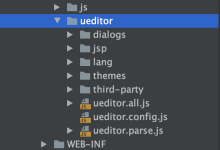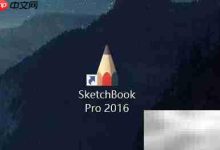三星手机的隐私文件夹和“第二空间”功能各有不同用途:隐私文件夹用于存放照片、文档等敏感内容,设置步骤为打开相册app→点击更多按钮→选择隐私文件夹→设置密码→转移文件;1. 文件管理器也支持隐藏文档;2. 第二空间则是一个独立系统环境,适合隔离应用与账号,设置方法为进入设置→生物识别和安全性→第二空间→创建新锁屏方式→重新登录使用;3. 使用时需注意通知关闭、数据不自动同步云端、换机或恢复出厂设置前要备份、第二空间占用存储空间及密码不宜频繁更改。两者分别适用于临时隐藏与长期分身需求,设置虽不复杂但细节易被忽略。

三星手机的隐私文件夹和“第二空间”功能,是很多人用来保护隐私、分隔工作与生活的重要工具。这两个功能虽然看起来相似,但其实用途略有不同:隐私文件夹适合存放照片、文档等敏感内容;而第二空间更像是一个完全独立的系统环境,可以安装不同的应用、设置不同的密码。下面我们就来一步步看看怎么启用它们。

隐私文件夹怎么开?
打开隐私文件夹很简单,首先确认你的三星手机支持这个功能(大部分Galaxy系列都支持)。步骤如下:
- 打开「相册」App
- 点击右上角的三个点或“更多”按钮
- 选择「隐私文件夹」或者「锁定文件夹」选项
- 按提示设置指纹、图案或密码
- 设置完成后,你可以把不想别人看到的照片或视频移进去
除了相册里的隐私文件夹,你还可以在「文件管理器」里找到类似的加密功能,用来隐藏文档、PDF、甚至压缩包。这个功能的好处是不显眼,别人不容易发现你藏了东西。
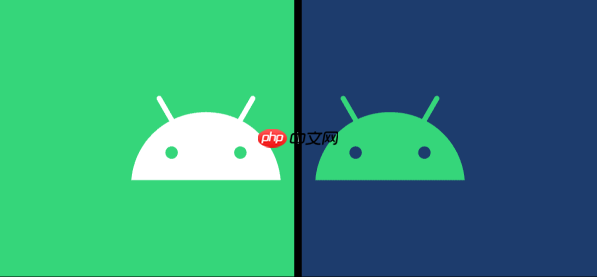
第二空间有什么用?怎么设置?
如果你需要更彻底的隔离,比如一套设备两个账号、两套微信或者分开工作和个人使用,那就可以启用“第二空间”。它本质上是一个独立的系统分区,里面的应用数据和主空间互不干扰。
设置方法如下:
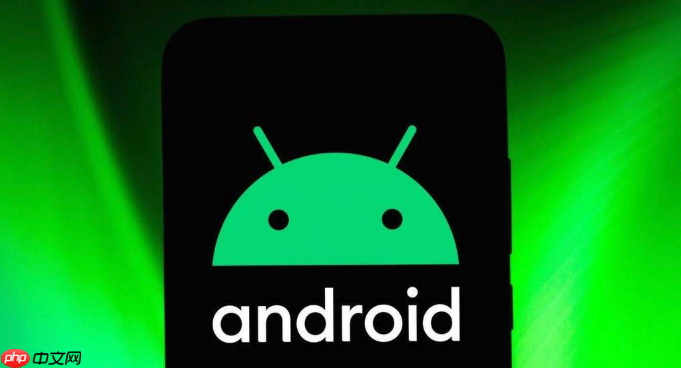
- 进入「设置」→「生物识别和安全性」→「其他安全设置」
- 找到「第二空间」或「私人空间」选项
- 启用后会要求你创建一个新的锁屏方式(指纹、图案或密码)
- 然后进入新空间,就像刚开机一样,重新登录账号、下载应用
需要注意的是,不是所有应用都能在第二空间运行,具体要看是否被你添加进去了。另外,切换空间时要记得退出当前空间,否则容易混淆。
使用中要注意什么?
开启这些功能之后,有些细节很容易忽略:
- 切换第二空间不会自动关闭主空间的通知,建议手动关闭免得泄露信息
- 隐私文件夹里的内容不会同步到云端,除非你手动搬出来
- 如果换了手机或恢复出厂设置,隐私文件夹和第二空间的数据都会丢失,一定要提前备份
- 第二空间占用存储空间,装太多App可能会导致容量不够
特别是第二空间,一旦设好了就别轻易改密码,不然可能进不去还得重置,麻烦得很。
基本上就这些。两种功能各有侧重,隐私文件夹适合临时隐藏内容,第二空间则更适合长期分身使用。设置起来不算复杂,但确实容易忽略一些细节,尤其是第一次使用的时候。

 路由网
路由网